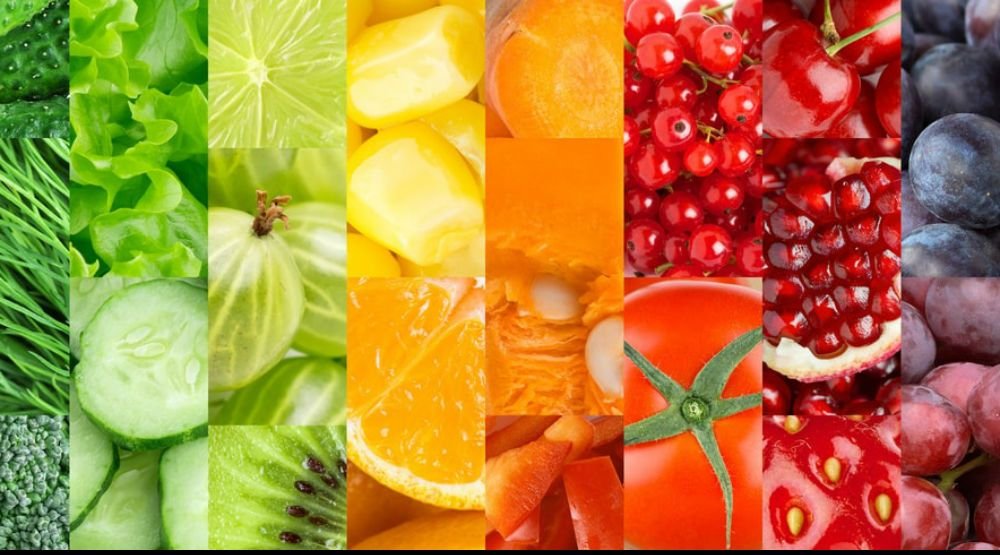✅ Apprenez à copier et coller du texte sur PC, Mac, smartphone et tablette! Simplifiez votre quotidien avec ces astuces pratiques et incontournables.
Pour copier et coller du texte sur différents appareils, il existe plusieurs méthodes selon le type d’appareil que vous utilisez, qu’il s’agisse d’un ordinateur, d’une tablette ou d’un smartphone. En général, le processus implique de sélectionner le texte souhaité, de le copier dans le presse-papiers, puis de le coller à l’endroit désiré. Ce processus peut varier légèrement en fonction du système d’exploitation, mais les principes de base restent les mêmes.
Nous allons explorer en détail les différentes manières de copier et coller du texte sur plusieurs appareils. Nous aborderons les étapes spécifiques pour Windows, macOS, Android, et iOS. De plus, nous fournirons des astuces et des conseils pour optimiser cette opération, notamment l’utilisation de raccourcis clavier et d’applications tierces pour faciliter le transfert de texte d’un appareil à un autre.
1. Copier et coller sur un ordinateur
Sur Windows
- Pour copier: Sélectionnez le texte, puis utilisez le raccourci Ctrl + C.
- Pour coller: Placez le curseur à l’endroit souhaité et utilisez Ctrl + V.
Sur macOS
- Pour copier: Sélectionnez le texte, puis appuyez sur Command + C.
- Pour coller: Cliquez à l’endroit désiré et utilisez Command + V.
2. Copier et coller sur un smartphone
Sur Android
- Pour copier: Appuyez longuement sur le texte souhaité jusqu’à ce que l’option « Copier » apparaisse, puis sélectionnez-la.
- Pour coller: Appuyez longuement dans la zone de texte où vous souhaitez coller et sélectionnez « Coller ».
Sur iOS
- Pour copier: Appuyez longuement sur le texte jusqu’à ce que les options « Copier » et « Coller » apparaissent, puis sélectionnez « Copier ».
- Pour coller: Appuyez longuement à l’endroit souhaité et choisissez « Coller ».
3. Copier et coller entre différents appareils
Pour copier et coller du texte entre différents appareils, vous pouvez utiliser des applications de synchronisation de presse-papiers telles que Google Keep, Evernote ou encore Microsoft OneNote. Ces applications permettent de sauvegarder et de synchroniser le texte sur tous vos appareils, ce qui facilite le processus. Vous pouvez aussi utiliser des outils comme Pushbullet qui permettent de partager rapidement des liens et du texte entre votre ordinateur et votre smartphone.
4. Conseils supplémentaires
- Utilisez des raccourcis clavier pour gagner du temps lors de la copie et du collage.
- Vérifiez les applications de synchronisation qui conviennent le mieux à votre flux de travail.
- Attention aux formats: Lorsque vous copiez du texte, le formatage peut varier d’un appareil à l’autre.
Techniques pour copier-coller sur un ordinateur Windows
Le processus de copie et de collage sur un ordinateur Windows est simple et efficace, mais il existe plusieurs méthodes que vous pouvez utiliser selon vos préférences. Voici les techniques les plus courantes :
Méthode 1 : Utilisation du clavier
Utiliser le clavier est souvent la méthode la plus rapide pour copier et coller du texte. Voici les étapes :
- Sélectionnez le texte que vous souhaitez copier en cliquant et en faisant glisser le curseur.
- Appuyez sur Ctrl + C pour copier le texte.
- Placez le curseur à l’endroit où vous souhaitez coller le texte et appuyez sur Ctrl + V.
Méthode 2 : Utilisation du menu contextuel
Une autre façon de copier et de coller consiste à utiliser le menu contextuel :
- Cliquez droit sur le texte sélectionné.
- Choisissez Copier dans le menu qui apparaît.
- À l’endroit souhaité, cliquez droit à nouveau et sélectionnez Coller.
Méthode 3 : Utilisation de la barre d’outils
Si vous utilisez des applications comme Microsoft Word, vous pouvez également copier et coller à partir de la barre d’outils :
- Sélectionnez le texte désiré.
- Cliquez sur le bouton Copier dans la barre d’outils.
- Ensuite, cliquez sur le bouton Coller à l’endroit où vous souhaitez insérer le texte.
Conseils pratiques
Voici quelques conseils pour optimiser votre expérience de copie et de collage :
- Utilisez Ctrl + X pour couper du texte si vous souhaitez le déplacer plutôt que le copier.
- Si vous avez besoin de coller du texte dans plusieurs applications, gardez à l’esprit que certains programmes peuvent avoir des limitations sur le format du texte.
- Utilisez la fonctionnalité Historique du presse-papiers de Windows (accessible via Windows + V) pour accéder à plusieurs éléments copiés.
Statistiques utiles
Selon une étude, 90% des utilisateurs de Windows préfèrent utiliser des raccourcis clavier pour les tâches de copie et de collage, car cela améliore leur efficacité.
Tableau de comparaison
| Méthode | Avantages | Inconvénients |
|---|---|---|
| Clavier | Rapide, efficace | Peut nécessiter de la mémorisation |
| Menu contextuel | Facile d’accès pour tous | Un peu plus lent |
| Barre d’outils | Visuel, intuitif | Depend de l’application |
En maîtrisant ces techniques, vous serez en mesure de copier et de coller du texte avec aisance sur votre ordinateur Windows, rendant vos tâches quotidiennes beaucoup plus efficaces !
Guide pour copier du texte sur un smartphone Android
Copier et coller du texte sur un smartphone Android est un processus relativement simple, mais il peut varier légèrement en fonction de la version d’Android ou de la marque de votre appareil. Voici un guide étape par étape pour vous aider à maîtriser cette compétence essentielle.
Étapes pour copier du texte
- Trouver le texte: Ouvrez l’application ou la page où se trouve le texte que vous souhaitez copier.
- Appuyer longuement: Touchez et maintenez le doigt sur le texte jusqu’à ce qu’une zone de sélection apparaisse.
- Ajuster la sélection: Utilisez les poignées de sélection pour choisir précisément le texte que vous souhaitez copier.
- Copier: Une fois le texte sélectionné, un menu apparaîtra. Appuyez sur « Copier ».
Étapes pour coller du texte
- Accéder à l’application: Ouvrez l’application où vous souhaitez coller le texte (par exemple, un message, un document, etc.).
- Toucher l’emplacement: Appuyez longuement sur l’endroit où vous souhaitez coller le texte.
- Coller: Lorsque le menu apparaît, sélectionnez « Coller ».
Conseils pratiques
- Couper: Si vous souhaitez déménager du texte au lieu de le dupliquer, utilisez l’option « Couper » dans le menu après avoir sélectionné le texte.
- Révisions: Vérifiez toujours le texte collé pour vous assurer qu’il est exact, en particulier lorsque vous travaillez avec des données sensibles.
- Utiliser le presse-papiers: Certains appareils Android permettent d’accéder à un historique du presse-papiers, ce qui peut être utile pour gérer plusieurs éléments copiés.
Exemples d’utilisation
Imaginons que vous souhaitiez copier une citation inspirante d’un article pour l’envoyer à un ami. En suivant les étapes ci-dessus, vous pouvez facilement copier ce texte et le coller dans une conversation WhatsApp ou un e-mail. Cela vous permet de partager rapidement des informations sans avoir à les taper manuellement, ce qui vous fait gagner un temps précieux.
Points clés à retenir
- Il suffit d’appuyer longuement sur le texte pour le sélectionner.
- Utilisez les poignées de sélection pour ajuster votre sélection.
- Accédez au menu contextuel pour copier ou couper le texte.
- Collez le texte où vous en avez besoin avec un simple appui long.
Avec ces étapes simples, vous serez en mesure de copier et de coller du texte sur votre smartphone Android en un rien de temps. Que ce soit pour partager des informations, prendre des notes ou organiser vos idées, cette fonctionnalité est un outil indispensable dans votre vie numérique.
Questions fréquemment posées
Comment copier du texte sur un ordinateur ?
Pour copier du texte sur un ordinateur, sélectionnez le texte désiré, puis faites un clic droit et choisissez « Copier » ou utilisez le raccourci clavier Ctrl + C (Cmd + C sur Mac).
Comment coller du texte sur un smartphone ?
Sur un smartphone, appuyez longuement sur l’endroit où vous souhaitez coller le texte, puis sélectionnez « Coller » dans le menu qui apparaît.
Existe-t-il une méthode pour copier-coller entre différents appareils ?
Oui, certaines applications comme Google Keep ou Evernote permettent de synchroniser du texte copié entre différents appareils, facilitant le transfert.
Comment copier du texte d’un PDF ?
Pour copier du texte d’un PDF, ouvrez le document avec un lecteur PDF, sélectionnez le texte, puis faites clic droit et choisissez « Copier » ou utilisez Ctrl + C.
Qu’est-ce que le presse-papiers ?
Le presse-papiers est une fonctionnalité de votre appareil qui stocke temporairement le texte ou les images que vous copiez, permettant de les coller ailleurs.
| Appareil | Action | Raccourci |
|---|---|---|
| Ordinateur | Copier | Ctrl + C |
| Ordinateur | Coller | Ctrl + V |
| Smartphone | Copier | Appui long + Copier |
| Smartphone | Coller | Appui long + Coller |
| Application | Copier entre appareils | Utiliser une app comme Google Keep |
N’hésitez pas à laisser vos commentaires sur cet article et à consulter d’autres articles de notre site Internet qui pourraient vous intéresser !